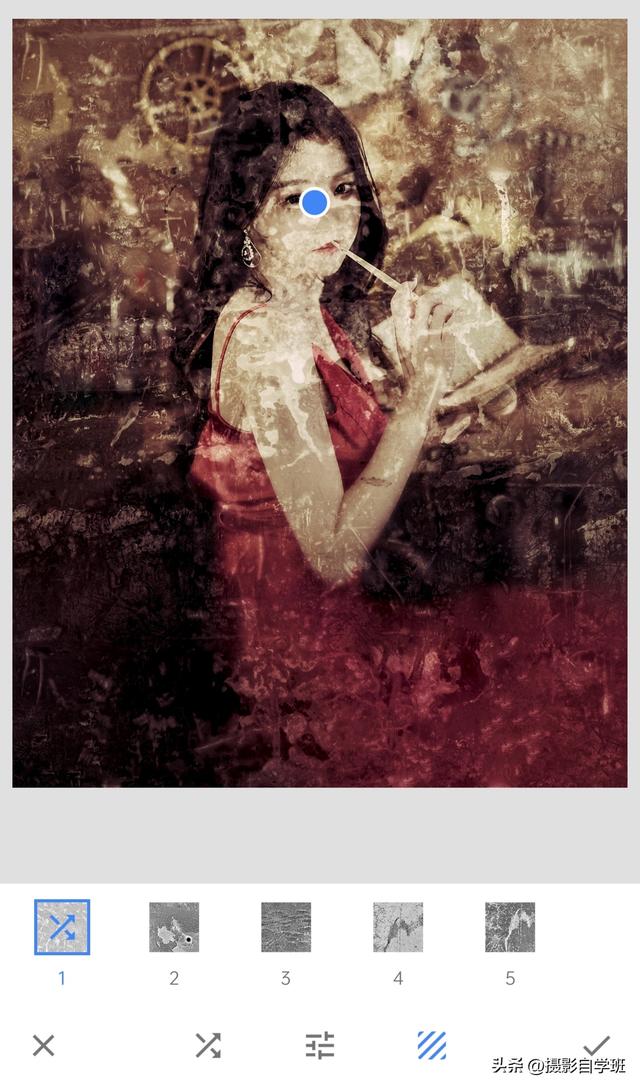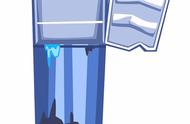蒙版,手机修图Snapseed隐藏工具,给照片修出做旧效果
这是摄影自学班,手机修图,Snapsed系列课程的进阶课程,讲解怎么给手机照片,做出做旧效果,并且使用到其中的隐藏工具蒙版,把照片的环境,保留做旧效果,人像的皮肤,还原成原图细腻的样式。这个蒙板工具,还能够实现,保留局部色彩,修出倒影,修出立体效果,修出盗梦空间效果等,希望用这一个例子,帮助大家举一反三。
图1:左侧是原图,图一右侧是效果图。

一、用手机修图软件snapseed打开要调整的照片点击工具,在工具当中找到图2箭头标注的斑驳工具。
图2:

二、进入到斑驳工具中之后,把两个手指放到画面上,会出现一个蓝色的点,两个手指向外拉伸,或者向中间收缩之后,点的四周出现一个圆,这个圆的范围之内,是清晰的,圆以外的地方,就会变得虚化,这个模糊,可以让你的人像照片,主体人物更加突出。按住蓝色的点,把蓝色的点移动到人的面部,让人的脸清晰,看图3。
图3:

三、像图4这样,点击页面右下角的图标,出现5个选项,这5个选项代表斑驳的样式,每一个样式上,被选的情况下,有一个双向的蓝色箭头,点这两个交叉的箭头之后,对应的样式中的斑驳纹理,会有变化,这里都是随机的,你只要觉得好看,停下来就可以了。
图4: